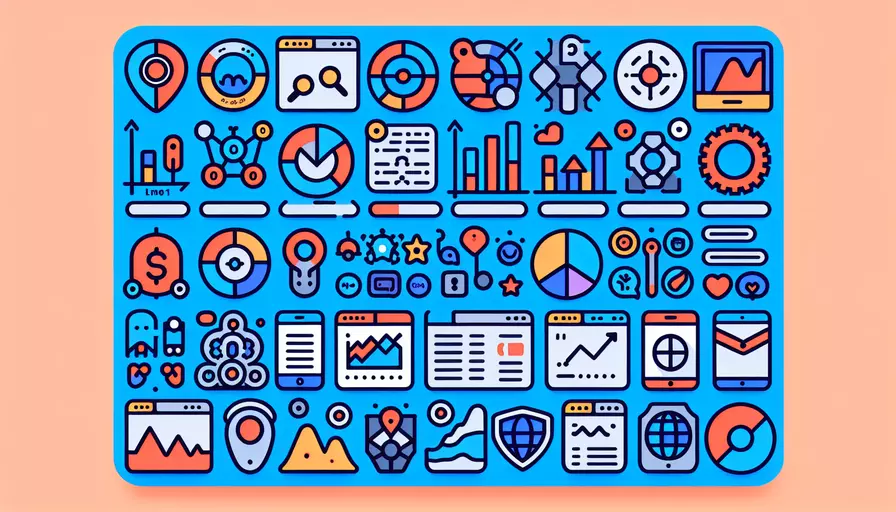
在Vue项目中,使用字体图标有几个主要选择:1、Font Awesome、2、Material Icons、3、Ionicons、4、Bootstrap Icons。这些选项各有优劣,具体的选择取决于项目的需求和开发团队的偏好。
一、Font Awesome
Font Awesome 是最受欢迎的字体图标库之一,提供了大量的免费和专业图标。它的优点包括:
- 丰富的图标库:提供了超过1500个免费图标和许多专业图标。
- 简单集成:支持通过CDN、NPM等多种方式集成。
- 可扩展性:支持自定义图标和样式。
集成步骤:
-
通过CDN引入:
<link rel="stylesheet" href="https://cdnjs.cloudflare.com/ajax/libs/font-awesome/5.15.3/css/all.min.css"> -
通过NPM安装:
npm install --save @fortawesome/fontawesome-free -
在Vue组件中使用:
<template><i class="fas fa-coffee"></i>
</template>
二、Material Icons
Material Icons 是Google设计的图标集,广泛应用于Material Design风格的项目中。其特点包括:
- 一致性:适用于Material Design风格,提供一致的用户体验。
- 多种版本:提供填充、描边等多种图标样式。
- 谷歌支持:由谷歌团队维护和更新。
集成步骤:
-
通过CDN引入:
<link href="https://fonts.googleapis.com/icon?family=Material+Icons" rel="stylesheet"> -
通过NPM安装:
npm install material-design-icons-iconfont -
在Vue组件中使用:
<template><i class="material-icons">face</i>
</template>
三、Ionicons
Ionicons 是Ionic框架提供的图标集,适用于移动应用开发。其优点包括:
- 专注移动端:设计风格适合移动端应用。
- 轻量级:相比其他图标库,更加轻量。
- 多种样式:提供填充、描边和圆形图标。
集成步骤:
-
通过CDN引入:
<link rel="stylesheet" href="https://unpkg.com/ionicons@5.5.2/dist/css/ionicons.min.css"> -
通过NPM安装:
npm install ionicons -
在Vue组件中使用:
<template><i class="ion-icon" name="home-outline"></i>
</template>
四、Bootstrap Icons
Bootstrap Icons 是Bootstrap团队推出的图标库,适用于Bootstrap框架的项目。其特点包括:
- 与Bootstrap兼容:设计风格与Bootstrap框架高度一致。
- 开源免费:完全开源,免费使用。
- 定期更新:由Bootstrap团队维护和更新。
集成步骤:
-
通过CDN引入:
<link rel="stylesheet" href="https://cdnjs.cloudflare.com/ajax/libs/bootstrap-icons/1.5.0/font/bootstrap-icons.min.css"> -
通过NPM安装:
npm install bootstrap-icons -
在Vue组件中使用:
<template><i class="bi bi-alarm"></i>
</template>
总结与建议
总结来说,Vue项目中使用字体图标的主要选择有Font Awesome、Material Icons、Ionicons和Bootstrap Icons。每种图标库都有其独特的优点和适用场景:
- Font Awesome:适用于需要大量图标和自定义图标的项目。
- Material Icons:适用于Material Design风格的项目。
- Ionicons:适用于移动端应用开发。
- Bootstrap Icons:适用于使用Bootstrap框架的项目。
进一步的建议:
- 根据项目需求选择图标库:选择最适合项目风格和需求的图标库,以确保一致的用户体验。
- 注意图标库的维护和更新:选择有活跃维护和定期更新的图标库,以确保项目的长期稳定性。
- 考虑性能优化:尽量选择轻量级的图标库,避免引入过多不必要的图标,影响页面加载速度。
通过以上选择和建议,相信你能为你的Vue项目找到最合适的字体图标库,提高开发效率和用户体验。
相关问答FAQs:
1. Vue 使用什么字体图标库?
Vue 可以使用多种字体图标库来为应用程序添加图标,其中一些常用的字体图标库有:
-
Font Awesome:Font Awesome 是一个流行的图标库,提供了丰富的矢量图标。它可以通过 CDN 引入,也可以通过 NPM 安装并在项目中使用。
-
Material Design Icons:Material Design Icons 是一个由 Google 推出的图标库,提供了大量的材料设计风格的图标。同样,你可以通过 CDN 引入或使用 NPM 安装。
-
Ionicons:Ionicons 是一个专为移动应用设计的图标库,它提供了许多简洁的图标,适用于 Vue 项目中的移动端应用。
-
Ant Design Icons:Ant Design Icons 是 Ant Design 组件库的一部分,它提供了一套美观而实用的图标,适用于 Vue 项目中使用 Ant Design 的应用。
以上只是一些常见的字体图标库,你可以根据自己的需求选择适合的图标库。
2. 如何在 Vue 项目中使用字体图标?
在 Vue 项目中使用字体图标通常有两种方式:
-
CDN 引入:你可以通过在 index.html 文件的 head 标签中添加外部字体图标库的链接来引入字体图标。然后,你可以在组件中使用相应的图标类名来显示图标。
-
NPM 安装:如果你使用的是 Vue CLI 创建的项目,你可以使用 NPM 来安装字体图标库。首先,在命令行中运行相应的命令来安装字体图标库,然后在组件中导入并使用相应的图标。
下面是一个使用 Font Awesome 的例子:
- 在 index.html 文件中添加 Font Awesome 的 CDN 引入链接:
<head>
<!-- 其他标签 -->
<link rel="stylesheet" href="https://cdnjs.cloudflare.com/ajax/libs/font-awesome/5.15.4/css/all.min.css">
</head>
- 在组件中使用 Font Awesome 的图标类名:
<template>
<div>
<i class="fas fa-user"></i>
<i class="fas fa-heart"></i>
<!-- 其他图标 -->
</div>
</template>
3. 如何自定义字体图标样式?
如果你想自定义字体图标的样式,可以使用 CSS 来修改图标的颜色、大小、对齐方式等。
例如,要修改图标的颜色,你可以在组件的样式中添加以下 CSS 代码:
<style>
.icon {
color: red;
}
</style>
然后,在组件中使用该样式类名来修改图标的颜色:
<template>
<div>
<i class="fas fa-user icon"></i>
<i class="fas fa-heart icon"></i>
<!-- 其他图标 -->
</div>
</template>
通过这种方式,你可以根据需要自定义字体图标的样式,并且在不同的组件中重复使用。
文章标题:vue用什么字体图标,发布者:worktile,转载请注明出处:https://worktile.com/kb/p/3517735

 微信扫一扫
微信扫一扫  支付宝扫一扫
支付宝扫一扫 